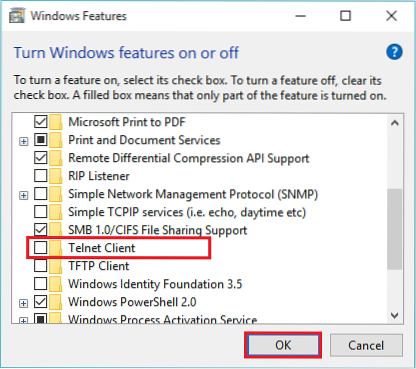Jak povolit / zakázat klienta Telnet ve Windows 10
- Pravým tlačítkem klikněte na ikonu „Start“ umístěnou v levém dolním rohu obrazovky. Klikněte na „Programy a funkce“.
- V levém podnabídce klikněte na „Zapnout nebo vypnout funkce systému Windows“. Otevře se okno funkcí systému Windows.
- Kliknutím na „Klient Telnet“ tuto funkci povolíte nebo zakážete. Tento proces dokončete kliknutím na „OK“.
- Jak povolím klienta telnet?
- Jak vypnu telnet?
- Jak povolím telnet ve Windows 10 bez administrátorských práv?
- Proč je ve výchozím nastavení zakázán Telnet?
- Jak mohu otestovat připojení svého portu?
- Jak zkontroluji, zda je otevřený port 443?
- Mám deaktivovat telnet?
- Jak mohu telnet?
- Jaké jsou příkazy telnetu?
- Jak zjistím, zda Telnet funguje?
- Jak zjistím, zda je povolen Telnet?
- Funguje Telnet ve Windows 10?
Jak povolím klienta telnet?
Nainstalujte Telnet na Windows
- Klikněte na Start.
- Vyberte Ovládací panely.
- Vyberte programy a funkce.
- Klikněte na Zapnout nebo vypnout funkce systému Windows.
- Vyberte možnost Telnet Client.
- Klikněte na OK. Zobrazí se dialogové okno pro potvrzení instalace. Nyní by měl být k dispozici příkaz telnet.
Jak vypnu telnet?
Krok 1: Otevřete ovládací panel Krok 2: Přejděte na programy a funkce. Krok 3: Klikněte na „Zapnout nebo vypnout funkce systému Windows. Krok 4: Zakažte klienta „Telnet“ Krok 5: Klikněte na ok.
Jak povolím telnet ve Windows 10 bez administrátorských práv?
Můžete tak učinit prostřednictvím ovládacího panelu, který je přístupný z nabídky Start.
- Povolit klienta telnet.
- Otevřete „Programy a funkce“ nebo „Programy“.
- Zapnout nebo vypnout funkce Windows.
- Klient Telnet.
- Povolte klienta Telnet prostřednictvím příkazového řádku.
- Powershell k povolení klienta Telnet.
- Ověření klienta Telnet.
Proč je ve výchozím nastavení zakázán Telnet?
TELNET komunikuje s peerem (serverem telnet) jako prostý text. To je bezpečnostní riziko ve srovnání se spojením SSH. Za tímto účelem je klient telnet v systému Windows ve výchozím nastavení zakázán. ... Pro běžné účely by bylo lepší použít SSH (PuTTY nebo freeSSHd, pokud se chcete připojit k počítači se systémem Windows).
Jak mohu otestovat připojení svého portu?
Stiskněte klávesu Windows + R a zadejte „cmd.exe "a klikněte na OK. Zadejte „telnet + IP adresa nebo název hostitele + číslo portu“ (např.G., telnet www.příklad.com 1723 nebo telnet 10.17. xxx. xxx 5000) pro spuštění příkazu telnet v příkazovém řádku a otestování stavu portu TCP.
Jak zkontroluji, zda je otevřený port 443?
Můžete otestovat, zda je port otevřený, pomocí pokusu o otevření připojení HTTPS k počítači pomocí názvu domény nebo adresy IP. Chcete-li to provést, zadejte https: // www.příklad.com na řádku URL vašeho webového prohlížeče pomocí skutečného názvu domény serveru nebo https: // 192.0.2.1, pomocí skutečné číselné adresy IP serveru.
Mám deaktivovat telnet?
Telnet odesílá hesla pro prostý text a uživatelská jména prostřednictvím přihlášení a měl by být na serverech deaktivován a nahrazen SSH. Povolení telnetu je velkým bezpečnostním rizikem pro vaše servery. Na serverech by mělo být vypnuto, aby nedocházelo k dalšímu zneužití.
Jak mohu telnet?
Chcete-li použít telnet, postupujte takto:
- Nejprve zjistěte IP adresu serveru / hlavního počítače. ...
- Vyberte klávesu Windows a klávesu R.
- Do pole Spustit zadejte CMD.
- Vyberte OK.
- Zadejte Telnet <IP adresa> 13531. ...
- Pokud vidíte prázdný kurzor, připojení je v pořádku.
Jaké jsou příkazy telnetu?
Standardní příkazy Telnetu
| Příkaz | Popis |
|---|---|
| typ režimu | Určuje typ přenosu (textový soubor, binární soubor) |
| otevřený název hostitele | Vytvoří další připojení k vybranému hostiteli nad existujícím připojením |
| přestat | Ukončí připojení klienta Telnet včetně všech aktivních připojení |
Jak zjistím, zda Telnet funguje?
Chcete-li provést skutečný test, spusťte výzvu Cmd a zadejte příkaz telnet, za ním mezeru, název cílového počítače, další mezeru a číslo portu. Mělo by to vypadat takto: telnet název_hostitele číslo_portu. Stisknutím klávesy Enter proveďte telnet.
Jak zjistím, zda je povolen Telnet?
Postup. Přihlaste se k přepínači přes port konzoly a zkontrolujte, zda byla povolena služba Telnet. Spusťte příkaz pro zobrazení stavu serveru telnet a ve výstupu příkazu zkontrolujte pole serveru TELNET IPv4. Pokud je v poli zobrazeno Povolit, byla služba Telnet povolena.
Funguje Telnet ve Windows 10?
Ve skutečnosti můžete Telnet používat v systému Windows 10 podle následujících pokynů: Stiskněte klávesu Windows + S na klávesnici a zadejte funkce. Vyberte Zapnout nebo vypnout funkce systému Windows. Po otevření funkcí systému Windows přejděte dolů a zkontrolujte klienta Telnet.
 Naneedigital
Naneedigital